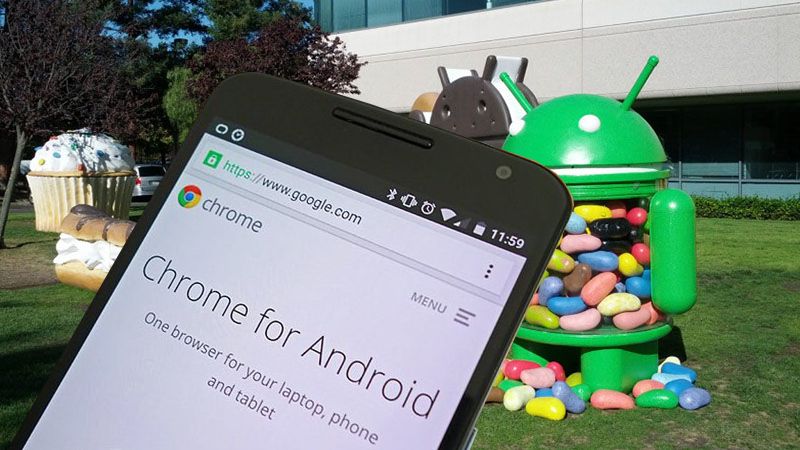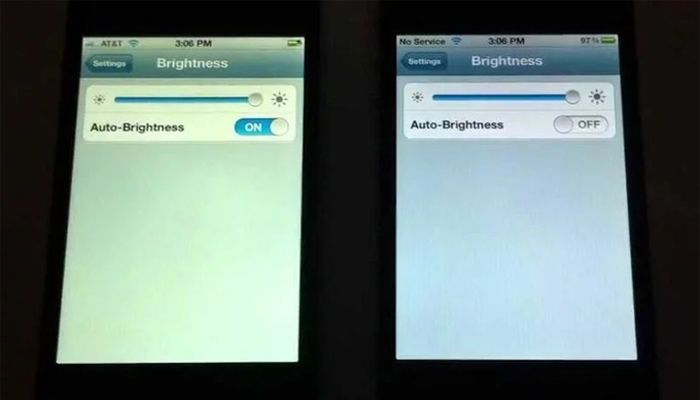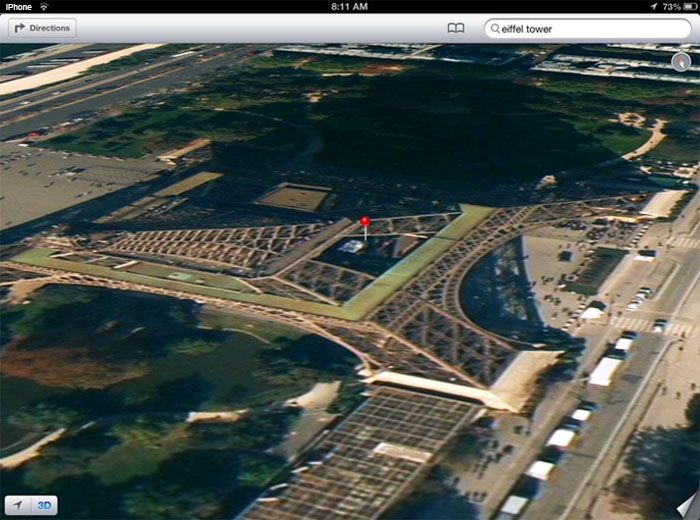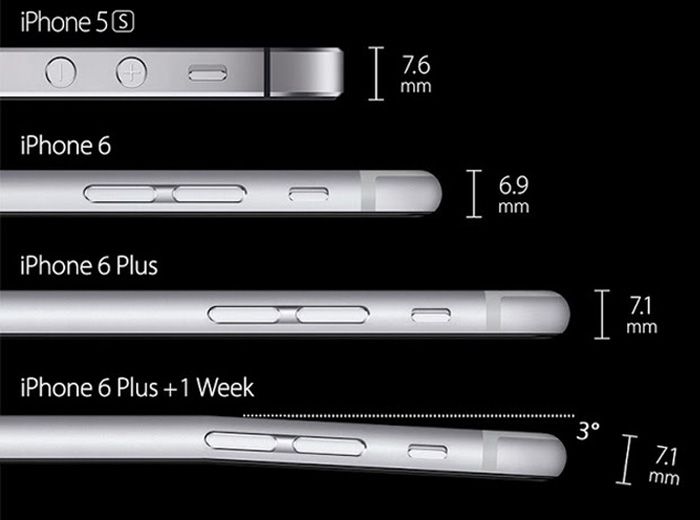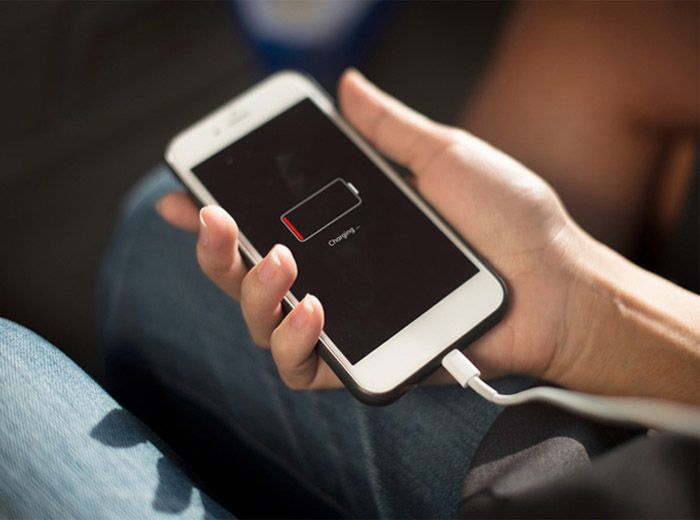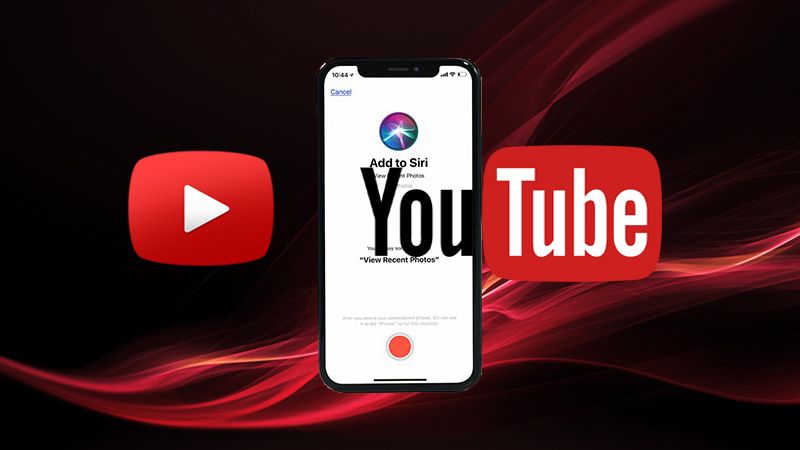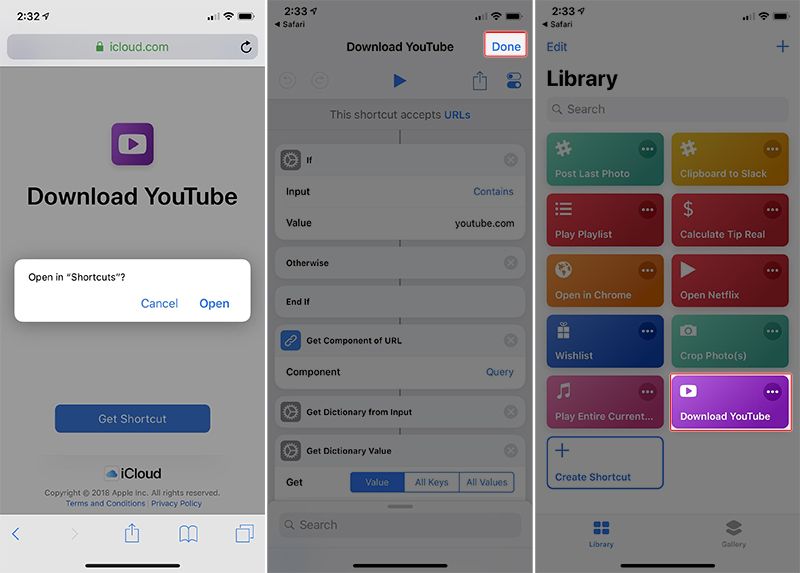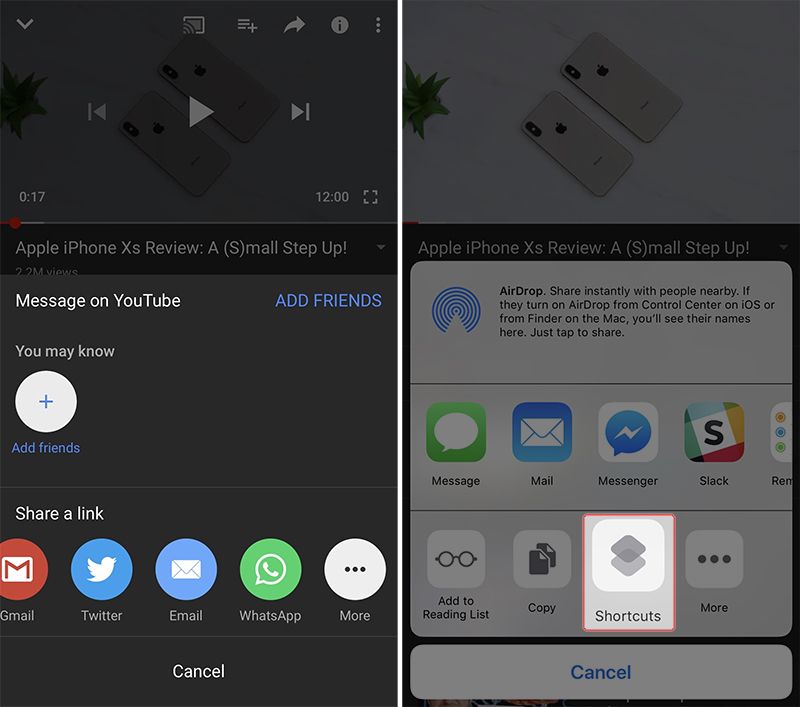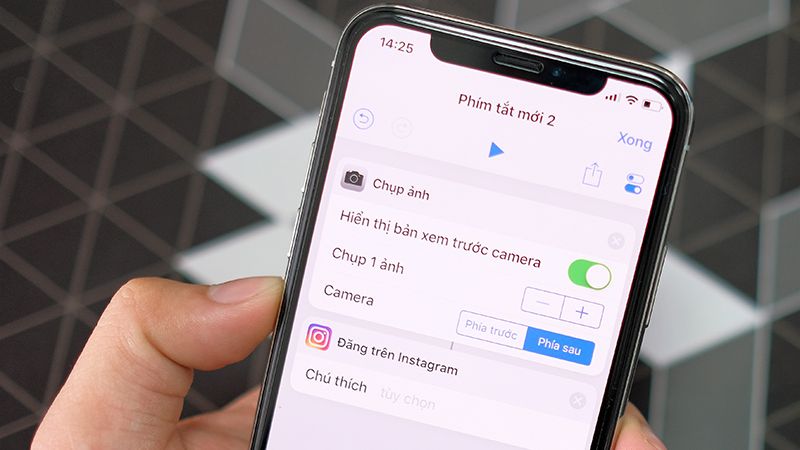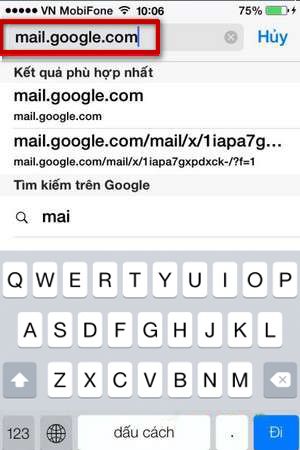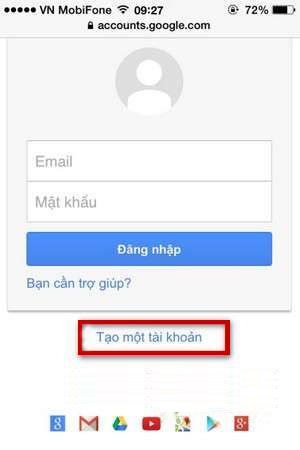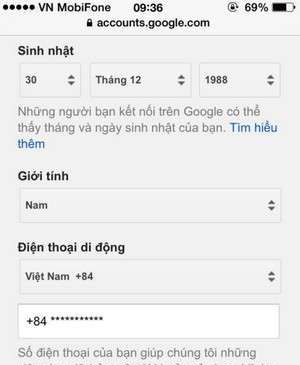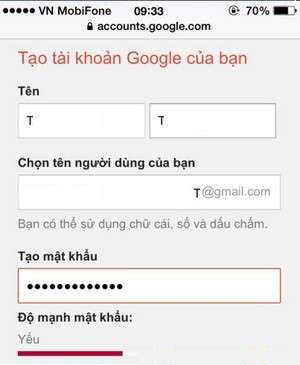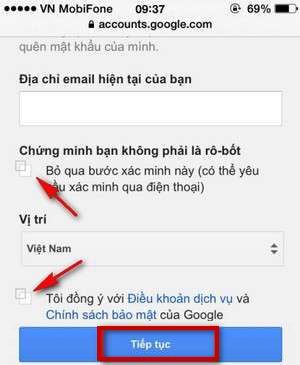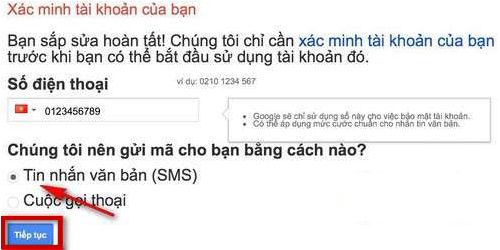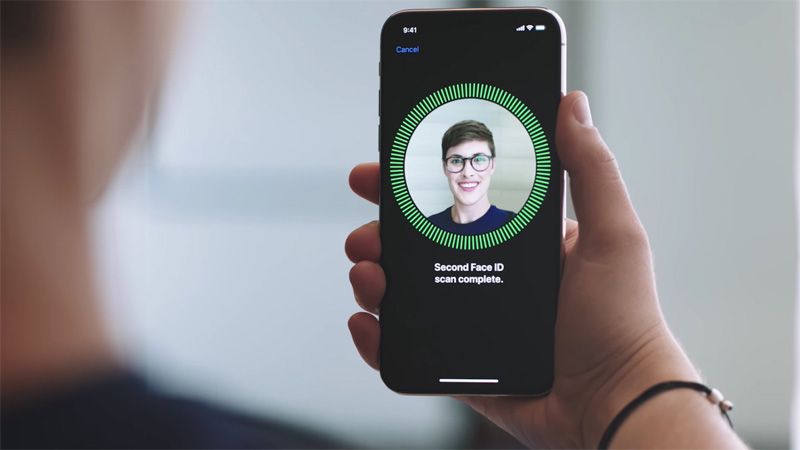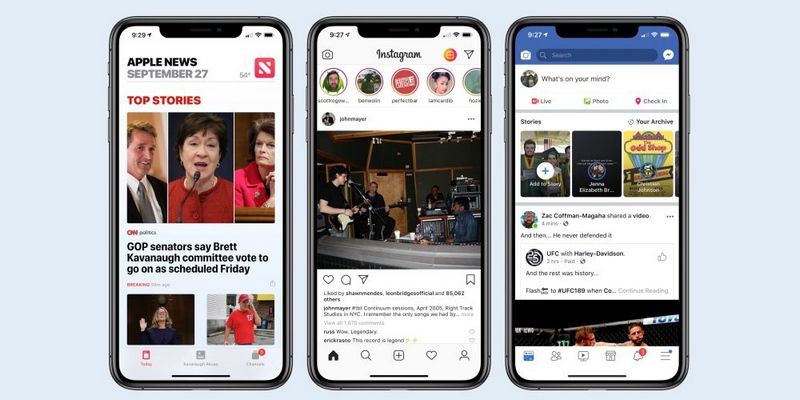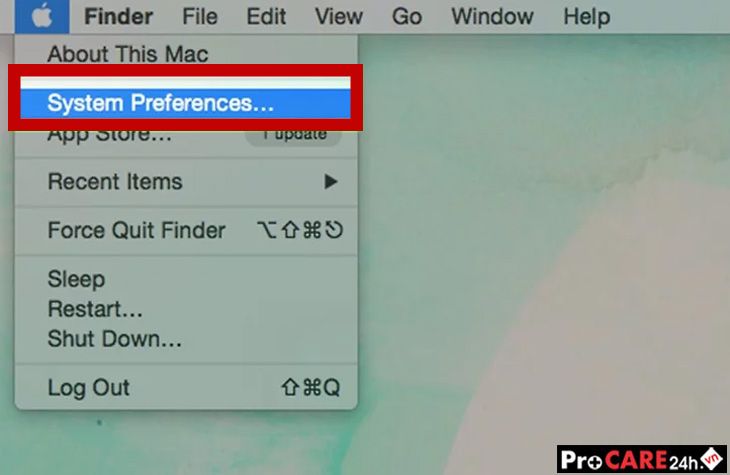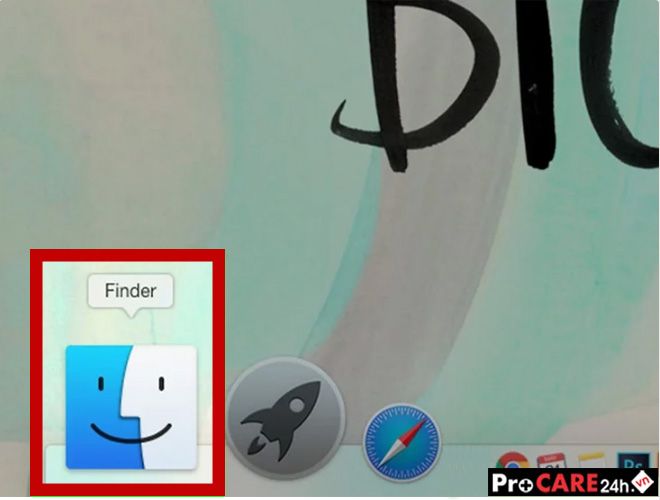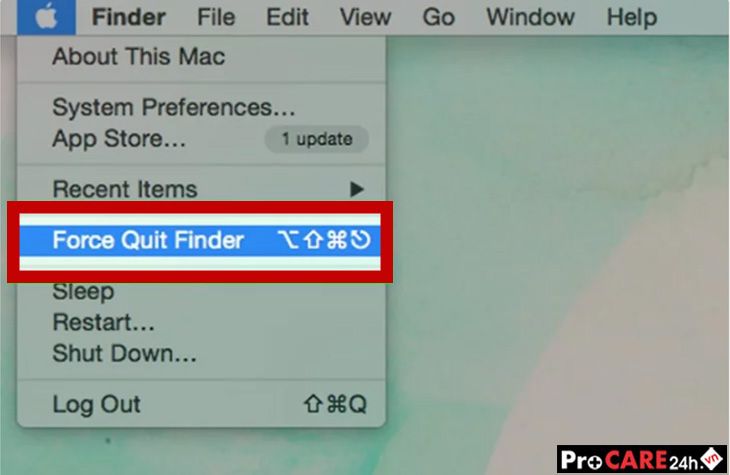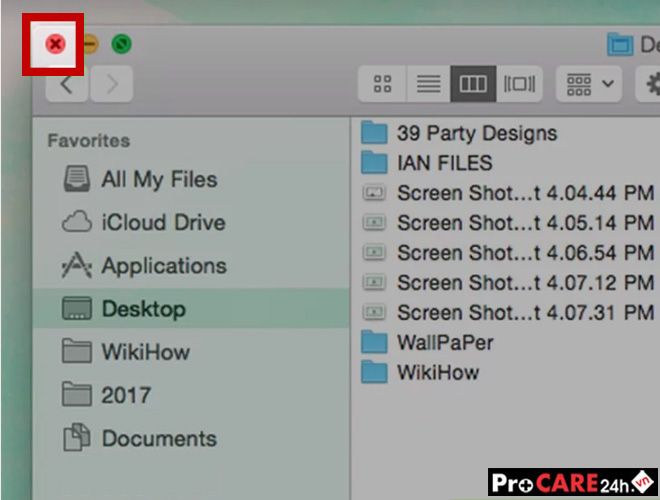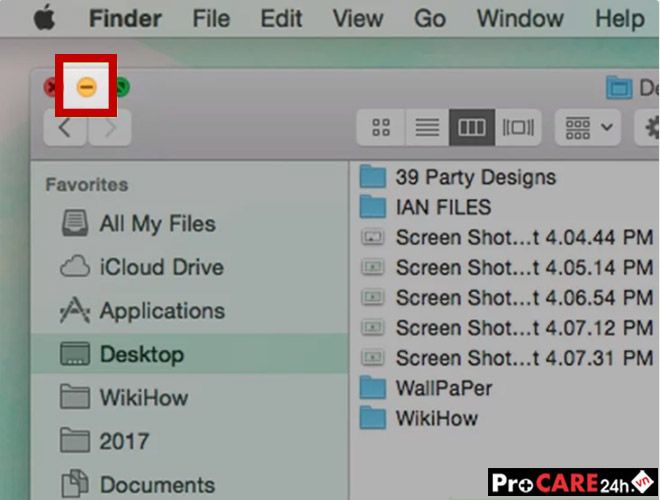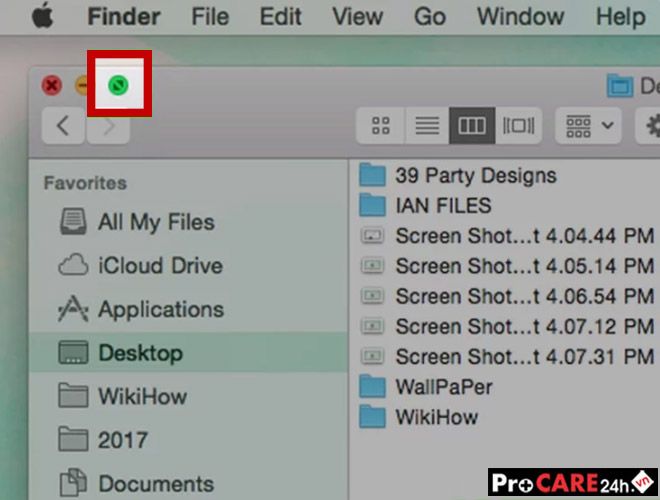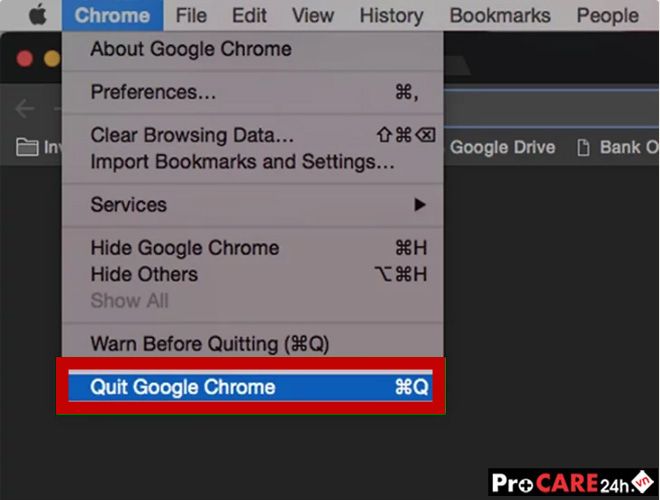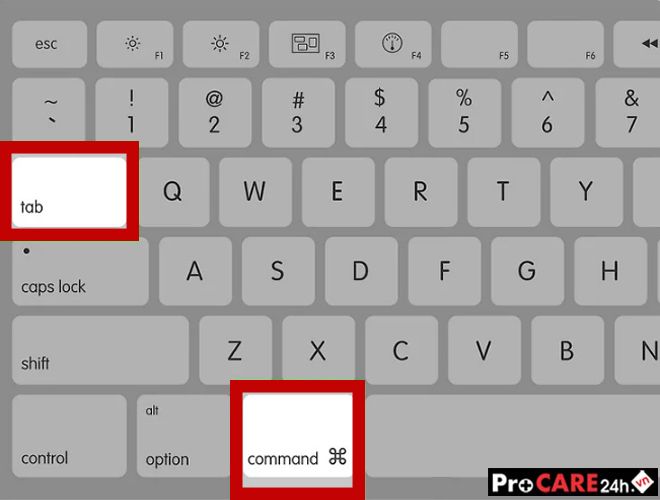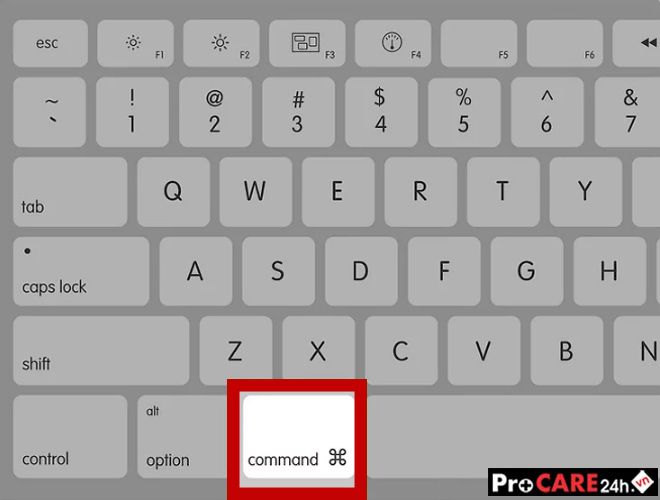Tháng 10: Apple sẽ làm mới lại dòng Mac, công bố iPad Pro và bán ra iPhone XR
Trong tháng 10 này, chúng ta có thể hy vọng rằng Apple sẽ làm mới lại dòng sản phẩm Mac, công bố iPad Pro với thiết kế mới và bán ra iPhone XR...
Tháng 10 đã bắt đầu các phần cứng hoàn toàn mới từ Apple có thể sẽ được công bố. Tháng trước, Curpetino đã giới thiệu rất nhiều sản phẩm mới là iPhone XS, iPhone XS Max, Apple Watch Series 4, iOS 12, watchOS 5, tvOS 12 và macOS Mojave. Tháng này, iPhone XR rẻ hơn và nhiều màu sắc hơn sẽ tung ra thị trường và thậm chí có nhiều bản cập nhật phần cứng cùng phần mềm hơn cho cả iPad và Mac. Và có thể chúng ta sẽ có sự kiện Apple tháng 10.
Sự kiện Apple tháng 10?
Apple đã tổ chức sự kiện iPhone và Apple Watch hàng năm vào tháng 9, nhưng phần cứng Mac và iPad Pro đã không được cập nhật trong năm nay. Tuy nhiên, có rất nhiều tin đồn về Mac và iPad được Apple chọn tháng 10 là thời gian để công bố các bản cập nhật cho dòng sản phẩm này.
Apple luôn có thể phát hành phần cứng mới với một thông cáo báo chí và các cuộc họp báo riêng, nhưng một chiếc iPad được thiết kế lại và MacBook hoàn toàn mới chắc chắn sẽ mất nhiều thời gian để giới thiệu.
Nếu Apple tổ chức một sự kiện tháng Mười năm nay, khi nào chúng ta nên mong đợi nó xảy ra? Hai năm trước, Apple đã tổ chức sự kiện mùa thu thứ hai vào ngày 27 tháng 10 sau khi thông cáo báo chí vào ngày 19 tháng 10.Năm nay, iPhone XR có thể là một đầu mối…
Mở bán iPhone XR
iPhone XS và iPhone XS Max ra mắt vào ngày 21 tháng 9, nhưng iPhone XR cần thêm một chút thời gian sản xuất trước khi phát hành. Các đơn đặt hàng trước bắt đầu vào ngày 19 tháng 10 với iPhone XR và khách hàng có thể tiếp cận nó tại cửa hàng một tuần sau đó vào ngày 26 tháng 10.Tổ chức một sự kiện vào ngày 16 tháng 10 có thể có nghĩa là phần cứng mới khác có thể được đặt hàng trước và phát hành vào cùng ngày với iPhone XR. Đó là một suy đoán hợp lý tại thời điểm này.
Khi iPhone XR lên kệ, nó sẽ cung cấp cho khách hàng một điện thoại kiểu iPhone X với Face ID và màn hình hiển thị toàn màn hình mà giá bán hợp lý hơn. iPhone X bắt đầu từ 749 USD rẻ hơn nhiều so với 999 USD của iPhone XS. iPhone XR cũng đi kèm với sáu tùy chọn màu sắc: đen, trắng, đỏ, vàng, xanh dương và san hô.
Điện thoại này có thể sẽ rất phổ biến và được nhiều người dùng lựa chọn. Nó nhanh hơn iPhone X và thiết kế thì tốt hơn iPhone 8 trở về trước. Nó cũng có một màn hình lớn 6.1 inch gần như chiếc iPhone XS Max đắt nhất.
Làm mới thiết kế iPad Pro
Chúng ta đã hy vọng sẽ thấy hai phiên bản của iPad Pro được giới thiệu trong tháng này: kích thước 11 inch mới và kích thước 12,9 inch được thiết kế lại. Đây sẽ là một bản nâng cấp khổng lồ cho iPad Pro. Cả hai model đều có tính năng Face ID và thiết kế toàn màn hình, không có Touch ID và thậm chí có thể thay đổi vị trí Smart Connector và có thể thay thế cổng Lightning bằng cổng USB-C.
iPad Pro hiện có hai kích thước: 10.5-inch và 12.9-inch. Phiên bản nhỏ hơn đã thay thế iPad Pro 9.7 inch ban đầu trong khi phiên bản 12.9 inch vẫn tồn tại trong 2 thế hệ đã qua.
Năm nay, Apple dự kiến sẽ thu nhỏ các viền bezel của phiên bản 12.9-inch để tạo ra một kích thước gọn gàng hơn trong khi thay thế mô hình 10,5-inch thành phiên bản 11-inch toàn màn hình. Đây có lẽ là chiến lược khá hợp lý nếu Apple làm như vậy.
Cập nhật Mac
Nếu bạn đang ở trong thị trường cho một máy Mac mới, tháng này có thể sẽ xuất hiện một vài sự cập nhật dòng sản phẩm này. Apple đã nâng cấp MacBook Pro 13 inch và 15 inch vào tháng 7, thêm màn hình True Tone, Hey Siri và các tùy chọn lõi cao hơn mà không có sự kiện. Ít nhất một thiết kế Mac mới có thể được giới thiệu trong tháng này.
Macbook
Apple hiện đang chế tạo một chiếc máy tính đơn giản gọi là MacBook - phiên bản Retina 12 inch - và phiên bản 13 inch thay thế cho
MacBook Air. Điều này đã được đồn đại trong một thời gian với giá cả từ 1000 - 1500 USD, và một tin đồn gần đây rằng nó sẽ có Touch ID (không có Touch Bar).
Một trong những bí ẩn lớn của chiếc Mac này là những gì xảy ra với MacBook Air, MacBook 12 inch và MacBook Pro Touch Bar. Hai máy Mac trong số đó đã không được làm mới trong nhiều năm.
Mac mini
Nói về các máy Mac chưa được làm mới trong nhiều năm, điều đó đặc biệt đúng đối với Mac mini. Nếu bạn đi vào Apple Store và mua một chiếc Mac mini hoàn toàn mới vào năm 2018, bạn sẽ mua phần cứng từ năm 2014. Chúng ta đang hy vọng chiếc Mac mini sẽ được cập nhật vào mùa thu này với thông số kỹ thuật hiện đại.
iMac
iMac cũng nên có một bản cập nhật trong tháng 10 này, và ít nhất một tin đồn nói rằng phần cứng mới sẽ bao gồm 'nâng cấp hiệu suất hiển thị đáng kể' theo một cách nào đó. Các tin đồn cho rằng màn True Tone sẽ xuất hiện trên dòng sản phẩm này, có thể điều chỉnh nhiệt độ màu dựa trên ánh sáng xung quanh.
Apple cuối cùng đã nâng cấp dòng sản phẩm iMac vào tháng 6 năm 2017 như một phần của sự kiện WWDC và iMac Pro đã tung ra thị trường vào tháng 12 năm 2017. Có thể chúng ta có thể thấy các bản cập nhật cho cả hai phiên bản trong tháng này, mặc dù những tin đồn về nâng cấp phần cứng iMac Pro không xuất hiện nhiều.
Có nhiều khả năng iMac Pro có thể được cập nhật cùng với sự ra đời của máy Mac Pro 2019. Mac Pro 2019 không phải là một tin đồn mà là một sản phẩm mà Apple đã công bố xác nhận sự tồn tại mà chưa tiết lộ chi tiết về nó.
Phần mềm
Chúng tôi hy vọng một vài cập nhật phần mềm trong tháng này sẽ mang đến các tính năng mới cho phần cứng mới nhất.iOS 12.1 sẽ mang lại bản xem trước trực tiếp cho Kiểm soát độ sâu ở chế độ Chân dung trên iPhone XS và iPhone XS Max cùng với hỗ trợ SIM kép với các mạng được hỗ trợ.watchOS 5.1 sẽ giới thiệu ứng dụng ECG mới trên Apple Watch Series 4 tại Hoa Kỳ cho phép bạn lấy một chiếc điện thoại thông minh của FDA khỏi tim. Ứng dụng Health trên iPhone trong iOS 12.1 sẽ cho phép bạn chia sẻ kết quả với bác sĩ của bạn trong một tài liệu PDF.
FaceTime nhóm cũng sẽ có khả năng ra mắt như một phần của iOS 12.1 và macOS 10.14.1. Tính năng này hiện đang ở giai đoạn thử nghiệm trên cả hai nền tảng sau khi bị xóa khỏi iOS 12 và macos Mojave beta trong mùa hè. Nhóm FaceTime cho phép bạn gọi video và âm thanh với tối đa 32 người dùng với khả năng dễ dàng tham gia và rời khỏi cuộc gọi bằng iMessage.
AirPower, AirPod
Không ai biết chính xác khi nào AirPower sẵn sàng. Apple đã công bố thời điểm mở bán AirPower kể từ khi sản phẩm này được ra mắt trong tháng 9 năm 2017. Có rất nhiều bằng chứng cho thấy sự ra mắt của AirPower sắp xảy ra - mã trong bản beta iOS 12.1, sách hướng dẫn sử dụng iPhone XS và ở Apple Watch Series 4, dù Apple vẫn đang im lặng.
Các bản cập nhật cho AirPod cũng đang trong quá trình xây dựng với tính năng “Hey Siri” để kích hoạt trợ lý giọng nói. Ngoài ra, sạc không dây cho AirPods đã được hiển thị có khả năng sử dụng trên AirPower.